Como alterar o nome de usuário e o nome de exibição do Twitch

Quer dar um novo começo ao seu perfil do Twitch? Veja como alterar o nome de usuário e o nome de exibição do Twitch com facilidade.
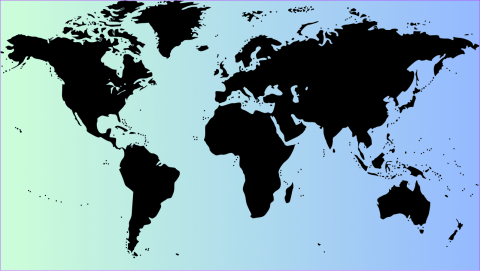
O Google Maps é um dos aplicativos de mapas mais populares, graças aos seus recursos . Dentre todos os recursos, você sabia que também pode obter coordenadas GPS do Google Maps? Esta é uma característica fundamental de um mapa para ajudar a localizar facilmente um lugar.
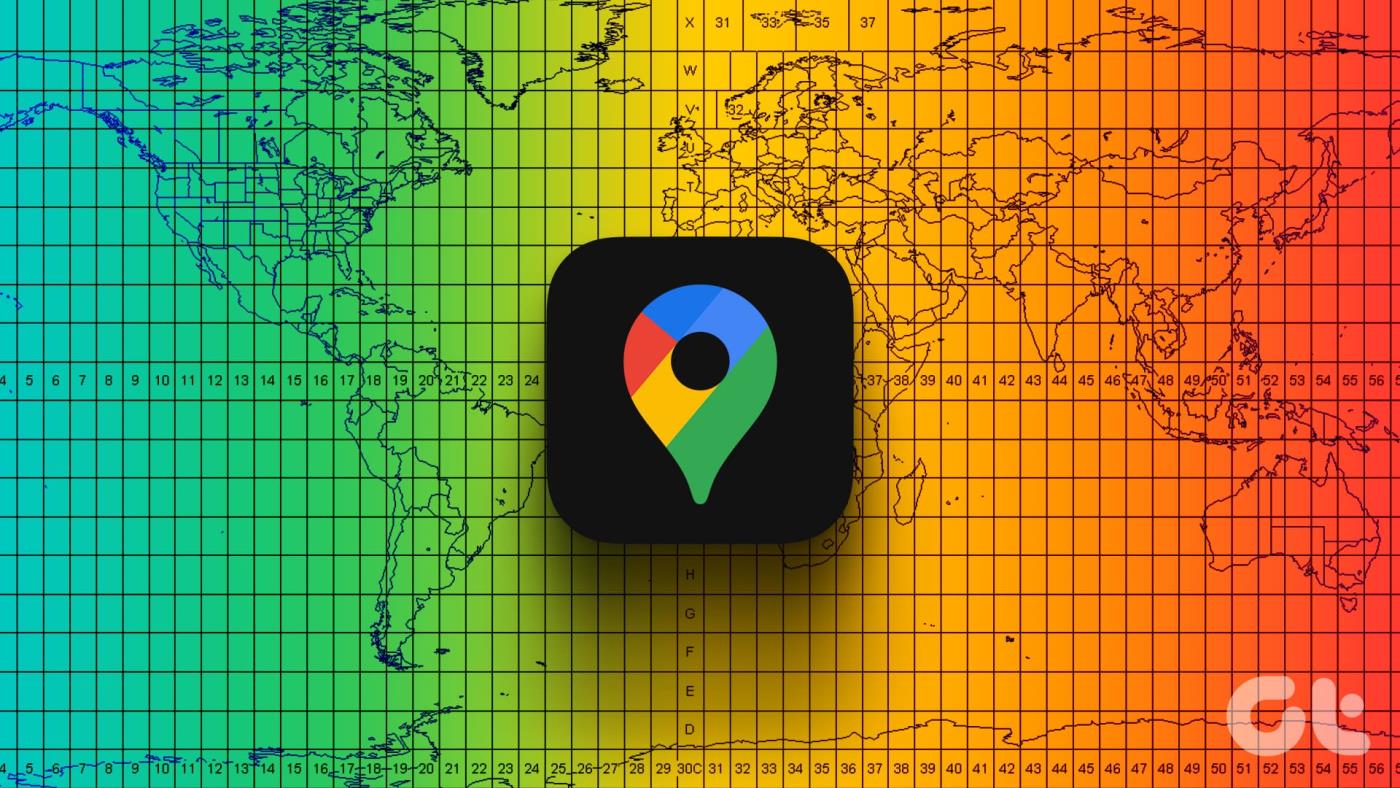
Embora seja fácil compartilhar lugares, muitos ainda podem não saber como encontrar as coordenadas GPS de um lugar no Google Maps, especialmente se não for mostrado no aplicativo. É exatamente nisso que iremos ajudá-lo neste guia.
Leia também: Como usar a visualização imersiva do Google Maps
Coordenadas GPS ou de mapa são algo que as pessoas usam para navegação há muito tempo. As coordenadas são expressas como uma combinação de caracteres alfanuméricos (consistindo em longitude e latitude) exclusivos daquela localização geográfica.
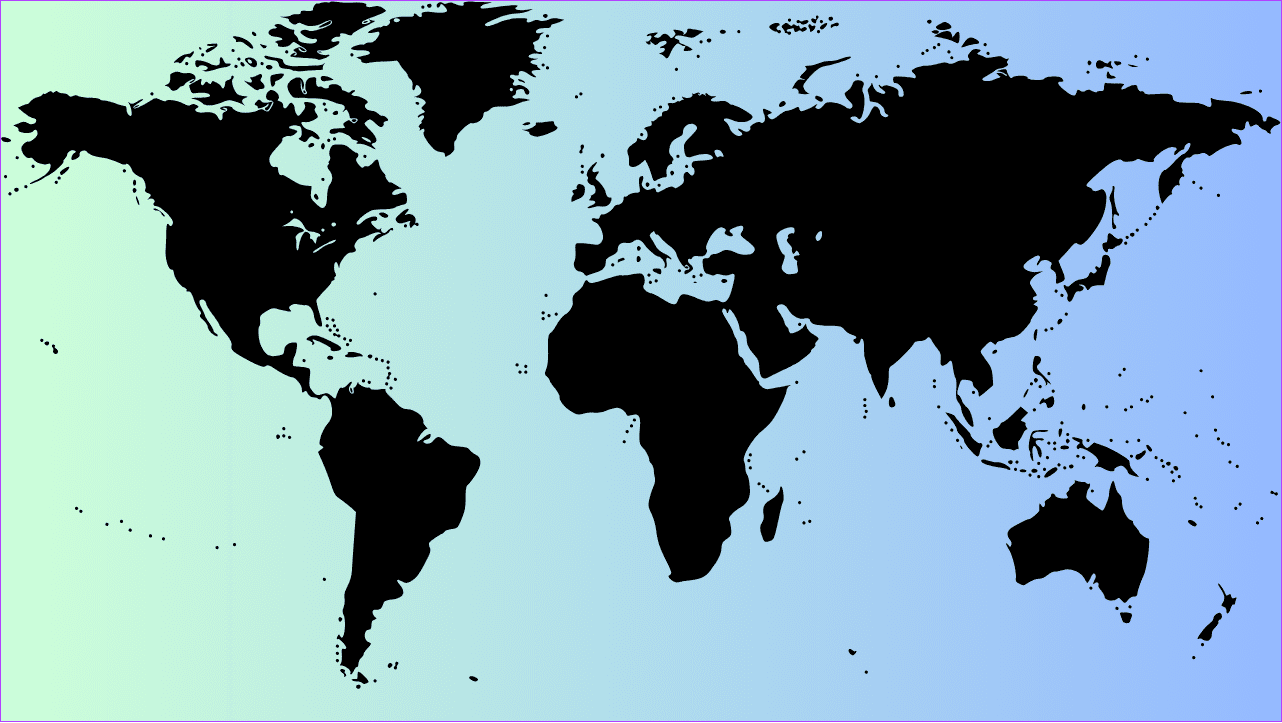
As linhas de longitude vão do Pólo Norte ao Pólo Sul e as linhas de latitude vão de leste a oeste. Você os verá em graus decimais no Google Maps. Aqui está um exemplo: 26,91248, 75,75114 – o primeiro conjunto de números é a latitude e o segundo conjunto é a longitude. No entanto, você também pode obter o formato Decimal, Minutos e Segundos (DMS) (mostrado neste guia).
Leia também: Como usar o Google Maps offline
Para obter longitude e latitude no Google Maps, siga as etapas abaixo.
Passo 1: Abra o aplicativo Google Maps> toque e segure o local onde deseja encontrar as coordenadas até ver o pop-up Alfinete solto.
Nota : Se você usa um iPhone ou iPad, mantenha pressionado o local não identificado próximo à sua área.
Passo 2: expanda esta página no Android para ver as coordenadas do local. Se você usa um iPhone ou iPad, verá as coordenadas no mesmo pop-up.
Passo 3: Toque nas coordenadas para copiá-las e compartilhá-las por meio do aplicativo de mensagens de sua preferência.
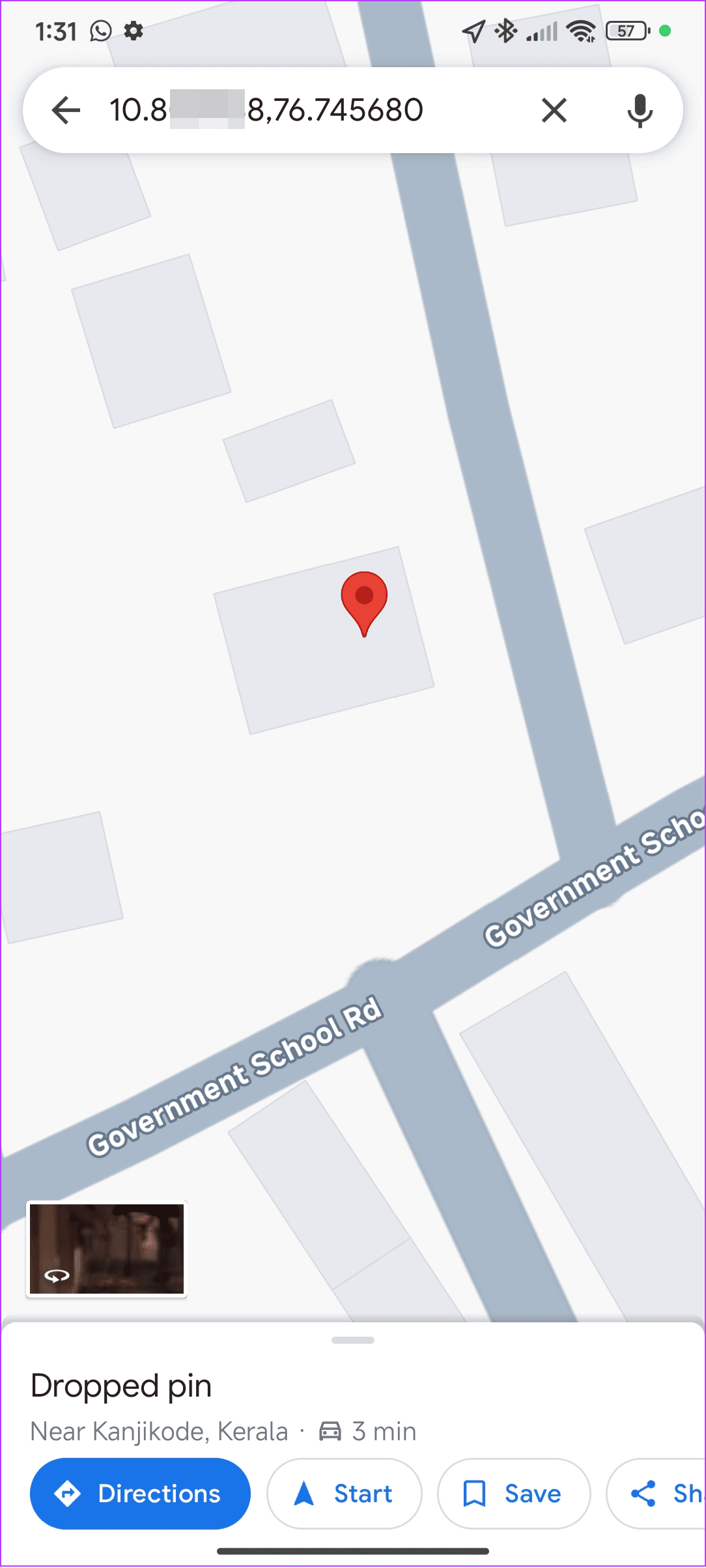

Passo 1: Abra o Google Maps usando o link abaixo:
Passo 2: Aumente o zoom para encontrar o local, se necessário, ou pesquise o local na barra de pesquisa.
Etapa 3: Agora, clique com o botão direito no local. Você verá as coordenadas em graus decimais na parte superior das opções do menu.
Passo 4: clique nas coordenadas para copiá-las e compartilhá-las com quem quiser.
Dica : Se preferir usar o formato DMS para coordenadas, cole as coordenadas na barra de pesquisa do Google Maps e pressione Enter.
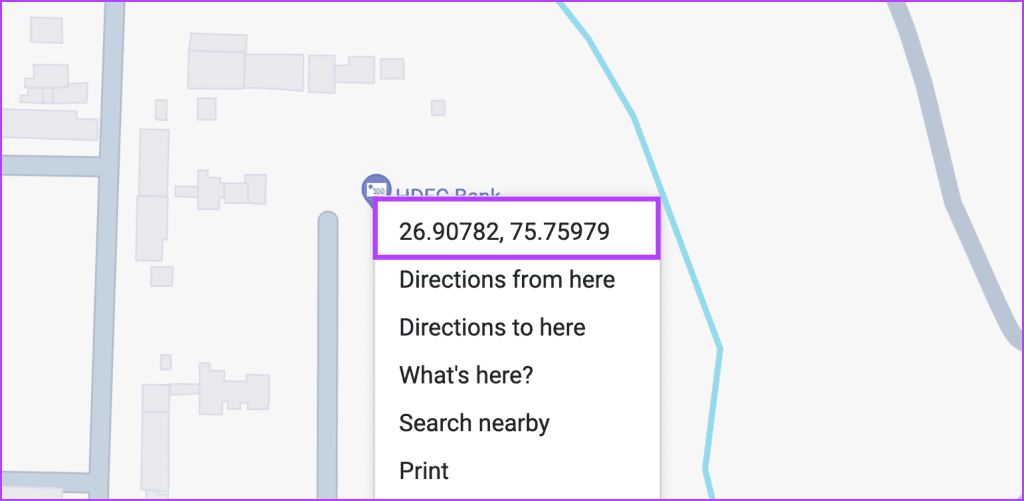
Leia também: Como medir distância e área no Google Maps
Agora que você sabe como pesquisar coordenadas no Google Maps, vamos encontrar locais por coordenadas.
Leia também: Como encontrar a localização de alguém pelo número de telefone no Google Maps
Você pode usar as coordenadas do Google Maps em qualquer outro lugar?
Sim. As coordenadas GPS não serão alteradas com base no aplicativo de mapas que você usa. É um padrão reconhecido globalmente e pode ser usado em todos os outros aplicativos de mapas ou mapas antigos.
Agora que você sabe como obter coordenadas GPS do Google Maps, será mais fácil encontrar ou compartilhar qualquer lugar de sua escolha. Deixe-nos saber nos comentários se você tiver alguma sugestão ou dúvida.
Quer dar um novo começo ao seu perfil do Twitch? Veja como alterar o nome de usuário e o nome de exibição do Twitch com facilidade.
Descubra como alterar o plano de fundo no Microsoft Teams para tornar suas videoconferências mais envolventes e personalizadas.
Não consigo acessar o ChatGPT devido a problemas de login? Aqui estão todos os motivos pelos quais isso acontece, juntamente com 8 maneiras de consertar o login do ChatGPT que não funciona.
Você experimenta picos altos de ping e latência no Valorant? Confira nosso guia e descubra como corrigir problemas de ping alto e atraso no Valorant.
Deseja manter seu aplicativo do YouTube bloqueado e evitar olhares curiosos? Leia isto para saber como colocar uma senha no aplicativo do YouTube.
Descubra como bloquear e desbloquear contatos no Microsoft Teams e explore alternativas para um ambiente de trabalho mais limpo.
Você pode facilmente impedir que alguém entre em contato com você no Messenger. Leia nosso guia dedicado para saber mais sobre as implicações de restringir qualquer contato no Facebook.
Aprenda como cortar sua imagem em formatos incríveis no Canva, incluindo círculo, coração e muito mais. Veja o passo a passo para mobile e desktop.
Obtendo o erro “Ação bloqueada no Instagram”? Consulte este guia passo a passo para remover esta ação foi bloqueada no Instagram usando alguns truques simples!
Descubra como verificar quem viu seus vídeos no Facebook Live e explore as métricas de desempenho com dicas valiosas e atualizadas.








